Bạn đang gặp phải tình trạng laptop không lên màn hình? Đừng lo lắng! DLZ Tech sẽ giúp bạn tìm hiểu nguyên nhân và cung cấp các giải pháp khắc phục hiệu quả ngay tại nhà. Bài viết này sẽ đi sâu vào các vấn đề phần cứng, phần mềm, từ lỏng cáp màn hình đến lỗi card đồ họa, đồng thời hướng dẫn chi tiết cách kiểm tra và sửa chữa. Nếu bạn ở TP.HCM và cần hỗ trợ, DLZ Tech cung cấp dịch vụ sửa laptop tận nơi ở tất cả các quận, từ Quận 1, Quận 3, Phú Nhuận đến Bình Thạnh, Gò Vấp, Tân Bình, và các khu vực lân cận như Thủ Đức, Quận 9, Quận 2, Bình Tân, Tân Phú, Nhà Bè, Hóc Môn, Bình Chánh. Chúng tôi cam kết mang đến dịch vụ nhanh chóng, uy tín và chuyên nghiệp, giúp bạn khắc phục triệt để tình trạng laptop không lên màn hình. Hãy cùng DLZ Tech khám phá ngay!
Nội Dung Bài Viết
Laptop Không Lên Màn Hình Là Gì? Dấu Hiệu Nhận Biết
Laptop không lên màn hình là tình trạng máy tính xách tay của bạn bật nguồn, có thể nghe thấy tiếng quạt chạy, đèn báo hiệu sáng, nhưng màn hình vẫn tối đen, không hiển thị bất kỳ hình ảnh nào. Đây là một lỗi khá phổ biến và gây ra nhiều bất tiện cho người dùng. Để xác định chính xác vấn đề, bạn cần nhận biết rõ các dấu hiệu sau:
- Màn hình hoàn toàn tối đen: Đây là dấu hiệu rõ ràng nhất, khi bạn bật máy nhưng màn hình không hiển thị bất cứ thứ gì, kể cả logo khởi động của nhà sản xuất.
- Đèn nguồn và đèn báo khác vẫn sáng: Các đèn báo nguồn, đèn báo sạc pin, hoặc đèn báo ổ cứng hoạt động vẫn sáng, cho thấy máy vẫn nhận điện và có vẻ như đang hoạt động.
- Quạt tản nhiệt vẫn quay: Bạn có thể nghe thấy tiếng quạt tản nhiệt của laptop vẫn quay, cho thấy hệ thống làm mát đang hoạt động.
- Không có âm thanh khởi động: Thông thường, khi laptop khởi động, bạn sẽ nghe thấy một tiếng “bíp” hoặc âm thanh chào mừng của hệ điều hành. Nếu không có âm thanh này, có thể hệ thống đang gặp vấn đề.
- Màn hình nhấp nháy hoặc hiển thị sai màu: Trong một số trường hợp, màn hình có thể không hoàn toàn tối đen mà hiển thị các vệt sọc, nhấp nháy, hoặc màu sắc bị sai lệch.
Nếu bạn gặp phải một hoặc nhiều dấu hiệu trên, rất có thể laptop của bạn đang gặp phải tình trạng laptop bật không lên màn hình. Đừng quá lo lắng, hãy cùng tìm hiểu nguyên nhân và cách khắc phục trong các phần tiếp theo.

Vì Sao Laptop Không Lên Màn Hình? 8 Nguyên Nhân Thường Gặp
Có rất nhiều nguyên nhân có thể dẫn đến tình trạng laptop không lên màn hình. Dưới đây là 8 nguyên nhân thường gặp nhất:
Lỏng cáp màn hình:
Cáp màn hình là bộ phận kết nối màn hình với bo mạch chủ của laptop. Nếu cáp này bị lỏng hoặc bị hỏng, tín hiệu hình ảnh sẽ không được truyền tải, dẫn đến tình trạng màn hình laptop không hiển thị. Nguyên nhân có thể do quá trình sử dụng lâu dài, va đập, hoặc do tháo lắp không đúng cách.
Hỏng màn hình:
Bản thân màn hình laptop có thể bị hỏng do nhiều yếu tố như va đập mạnh, chất lỏng xâm nhập, hoặc do tuổi thọ linh kiện. Khi màn hình bị hỏng, nó sẽ không thể hiển thị hình ảnh, dù laptop vẫn hoạt động bình thường.
Lỗi card màn hình:
Card màn hình (GPU) là bộ phận chịu trách nhiệm xử lý và xuất hình ảnh lên màn hình. Nếu card màn hình bị lỗi, laptop đen màn hình là điều khó tránh khỏi. Lỗi card màn hình có thể do quá nhiệt, driver bị lỗi, hoặc do hỏng phần cứng.
Hỏng RAM:
RAM (Random Access Memory) là bộ nhớ tạm thời của hệ thống. Nếu RAM bị hỏng, laptop có thể không khởi động được hoặc khởi động được nhưng không lên màn hình. Nguyên nhân có thể do RAM bị lỗi, không tương thích, hoặc do khe cắm RAM bị bẩn.
Lỗi mainboard:
Mainboard (bo mạch chủ) là trung tâm điều khiển mọi hoạt động của laptop. Nếu mainboard bị lỗi, nó có thể gây ra rất nhiều vấn đề, trong đó có tình trạng laptop không lên nguồn màn hình. Lỗi mainboard thường rất phức tạp và khó sửa chữa.
Lỗi hệ điều hành:
Hệ điều hành (Windows, macOS, Linux) là phần mềm quản lý toàn bộ hoạt động của laptop. Nếu hệ điều hành bị lỗi, nó có thể gây ra xung đột phần mềm, lỗi driver, hoặc các vấn đề khác dẫn đến tình trạng màn hình không hiển thị.
Lỗi driver màn hình:
Driver màn hình là phần mềm giúp hệ điều hành giao tiếp với card màn hình. Nếu driver màn hình bị lỗi hoặc không tương thích, nó có thể gây ra tình trạng màn hình laptop tối đen. Điều này thường xảy ra sau khi cập nhật hệ điều hành hoặc driver.
Xung đột phần mềm:
Một số phần mềm có thể gây xung đột với hệ thống, đặc biệt là các phần mềm liên quan đến đồ họa hoặc driver. Xung đột phần mềm có thể dẫn đến tình trạng laptop lên nguồn nhưng không lên màn hình.

9 Cách Sửa Lỗi Laptop Không Lên Màn Hình TẠI NHÀ
Trước khi mang laptop đến trung tâm sửa chữa, bạn có thể thử một số cách khắc phục tại nhà. Dưới đây là 9 cách đơn giản mà bạn có thể áp dụng:
Kiểm tra kết nối:
Đảm bảo rằng tất cả các kết nối như dây nguồn, cáp màn hình (nếu có) đều được cắm chặt. Thử rút và cắm lại dây nguồn, đặc biệt là đối với laptop sử dụng pin rời. Nếu laptop có cổng xuất hình ảnh như HDMI hoặc VGA, hãy thử kết nối với một màn hình ngoài để kiểm tra xem màn hình laptop có bị hỏng hay không.
Khởi động lại máy:
Đây là cách đơn giản nhất nhưng đôi khi lại hiệu quả. Nhấn và giữ nút nguồn trong khoảng 10-15 giây để tắt hoàn toàn laptop. Sau đó, đợi vài giây và bật lại máy. Thao tác này có thể giúp giải quyết các lỗi phần mềm nhỏ.
Kiểm tra pin:
Nếu laptop của bạn sử dụng pin rời, hãy thử tháo pin ra và cắm sạc trực tiếp. Nếu máy khởi động được, có thể pin đã bị hỏng. Ngược lại, nếu laptop không có pin hoặc pin liền, hãy đảm bảo rằng pin đã được sạc đầy trước khi khởi động.
Điều chỉnh độ sáng màn hình:
Đôi khi, độ sáng màn hình có thể bị giảm xuống mức thấp nhất, khiến bạn tưởng rằng màn hình không lên. Hãy thử tăng độ sáng màn hình bằng cách sử dụng các phím chức năng (thường là Fn + phím có biểu tượng mặt trời).
Kiểm tra RAM:
Tắt laptop, tháo pin (nếu có) và mở nắp khe RAM. Tháo RAM ra, vệ sinh khe cắm và chân RAM bằng cọ mềm hoặc khăn khô. Sau đó, lắp RAM trở lại, đảm bảo RAM được cắm chặt vào khe. Thử khởi động lại máy.
Cập nhật hoặc cài đặt lại driver màn hình:
Nếu bạn nghi ngờ driver màn hình bị lỗi, hãy thử khởi động laptop vào Safe Mode (nhấn F8 hoặc Shift + F8 khi khởi động). Trong Safe Mode, Windows sẽ sử dụng driver mặc định. Nếu màn hình hiển thị bình thường trong Safe Mode, hãy cập nhật hoặc cài đặt lại driver màn hình.
Gỡ bỏ phần mềm xung đột:
Nếu bạn mới cài đặt một phần mềm nào đó và sau đó gặp phải tình trạng sửa lỗi laptop không lên màn hình, hãy thử gỡ bỏ phần mềm đó. Khởi động laptop vào Safe Mode và gỡ bỏ phần mềm nghi ngờ.
Thực hiện System Restore:
System Restore là tính năng cho phép bạn khôi phục hệ thống về một thời điểm trước đó. Nếu bạn đã tạo điểm khôi phục hệ thống, hãy thử sử dụng System Restore để đưa laptop về trạng thái hoạt động bình thường.
Xử lý lỗi phần cứng (nếu có kinh nghiệm):
Nếu bạn có kinh nghiệm về sửa chữa phần cứng, bạn có thể thử kiểm tra các bộ phận bên trong laptop như card màn hình, cáp màn hình. Tuy nhiên, nếu không có kinh nghiệm, bạn không nên tự ý tháo lắp laptop, vì có thể gây ra hư hỏng nghiêm trọng hơn.
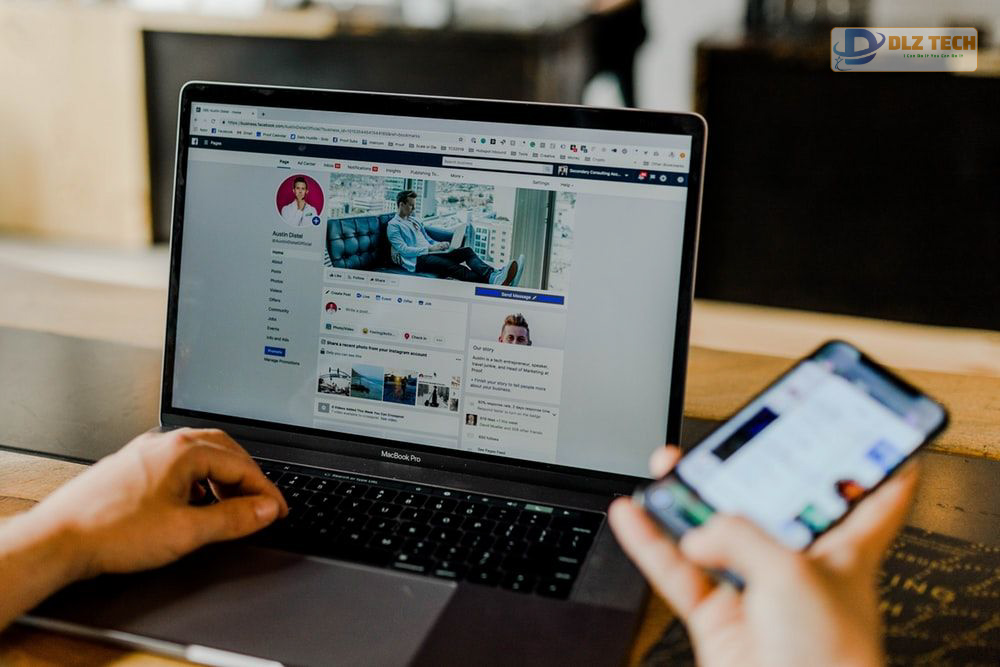
Khi Nào Cần Mang Laptop Đến Trung Tâm Sửa Chữa?
Mặc dù bạn có thể thử một số cách khắc phục tại nhà, nhưng trong một số trường hợp, việc mang laptop đến trung tâm sửa chữa là điều cần thiết. Dưới đây là những dấu hiệu cho thấy bạn nên tìm đến sự giúp đỡ của các chuyên gia:
- Bạn đã thử tất cả các cách khắc phục tại nhà nhưng vẫn không thành công.
- Laptop của bạn có dấu hiệu hư hỏng phần cứng nghiêm trọng như va đập mạnh, chất lỏng xâm nhập.
- Bạn không có kinh nghiệm về sửa chữa phần cứng.
- Bạn nghi ngờ lỗi nằm ở mainboard hoặc card màn hình.
- Bạn cần sửa laptop tối đen màn hình một cách nhanh chóng và chuyên nghiệp.
Khi mang laptop đến trung tâm sửa chữa, hãy chọn một địa chỉ uy tín và có kinh nghiệm. DLZ Tech là một trong những lựa chọn hàng đầu tại TP.HCM, cung cấp dịch vụ sửa chữa laptop tận nơi ở tất cả các quận. Chúng tôi có đội ngũ kỹ thuật viên chuyên nghiệp, giàu kinh nghiệm, sẵn sàng hỗ trợ bạn khắc phục mọi sự cố.
| Dịch vụ | Giá (VNĐ) | Ghi chú |
|---|---|---|
| Kiểm tra và tư vấn | Miễn phí | |
| Sửa lỗi phần mềm | 150.000 – 300.000 | |
| Thay thế màn hình laptop | 800.000 – 2.500.000 | Tùy thuộc vào model máy |
| Sửa chữa card màn hình | 500.000 – 1.500.000 | |
| Thay thế RAM | 300.000 – 800.000 | Tùy thuộc vào dung lượng |
| Sửa chữa mainboard | 800.000 – 2.000.000 | Tùy thuộc vào mức độ hư hỏng |
Khu vực phục vụ của DLZ Tech tại TP.HCM:
- Quận 1: Đường Nguyễn Huệ, Lê Lợi, Đồng Khởi, khu vực Bến Thành, các chung cư cao cấp.
- Quận 3: Đường Hai Bà Trưng, Nguyễn Thị Minh Khai, khu vực Hồ Con Rùa, các văn phòng công ty.
- Phú Nhuận: Đường Phan Xích Long, Nguyễn Kiệm, khu vực Phan Đăng Lưu, các khu dân cư.
- Bình Thạnh: Đường Điện Biên Phủ, Xô Viết Nghệ Tĩnh, khu vực Ung Văn Khiêm, các tòa nhà văn phòng.
- Gò Vấp: Đường Nguyễn Oanh, Quang Trung, khu vực Lê Văn Thọ, các khu dân cư đông đúc.
- Tân Bình: Đường Cộng Hòa, Trường Chinh, khu vực Bàu Cát, sân bay Tân Sơn Nhất.
- Các khu vực lân cận: Thủ Đức, Quận 9, Quận 2, Bình Tân, Tân Phú, Nhà Bè, Hóc Môn, Bình Chánh.

Mẹo Phòng Tránh Laptop Không Lên Màn Hình
Phòng bệnh hơn chữa bệnh. Dưới đây là một số mẹo giúp bạn phòng tránh tình trạng màn hình laptop không hiển thị:
- Sử dụng laptop cẩn thận: Tránh va đập mạnh, làm rơi laptop, hoặc để laptop tiếp xúc với chất lỏng.
- Vệ sinh laptop thường xuyên: Bụi bẩn có thể gây ra tình trạng quá nhiệt và ảnh hưởng đến hiệu suất của laptop. Hãy vệ sinh laptop định kỳ bằng cọ mềm hoặc máy hút bụi mini.
- Cập nhật driver thường xuyên: Đảm bảo rằng driver card màn hình của bạn luôn được cập nhật phiên bản mới nhất.
- Sử dụng phần mềm diệt virus: Virus và phần mềm độc hại có thể gây ra xung đột phần mềm và ảnh hưởng đến hoạt động của laptop.
- Tắt laptop đúng cách: Không tắt laptop đột ngột bằng cách nhấn giữ nút nguồn, vì có thể gây ra lỗi hệ điều hành.
- Sử dụng đế tản nhiệt: Nếu bạn thường xuyên sử dụng laptop trong thời gian dài, hãy sử dụng đế tản nhiệt để giúp laptop luôn mát mẻ.
Lời khuyên dành cho người dùng:
Khi gặp phải tình trạng laptop bật không lên màn hình, hãy giữ bình tĩnh và thực hiện từng bước kiểm tra một cách cẩn thận. Nếu bạn không chắc chắn về khả năng của mình, hãy tìm đến sự giúp đỡ của các chuyên gia. Đừng tự ý tháo lắp laptop nếu không có kinh nghiệm, vì có thể gây ra hư hỏng nghiêm trọng hơn.
Kết Luận
Tình trạng laptop không lên màn hình có thể do nhiều nguyên nhân khác nhau, từ lỗi phần mềm đến hư hỏng phần cứng. Hy vọng rằng, với những thông tin và hướng dẫn trong bài viết này, bạn đã có thể hiểu rõ hơn về vấn đề này và tìm ra cách khắc phục phù hợp. Nếu bạn cần hỗ trợ thêm, đừng ngần ngại liên hệ với DLZ Tech. Chúng tôi luôn sẵn sàng phục vụ bạn!
Câu hỏi thường gặp
Tại sao laptop không lên màn hình dù có đèn báo nguồn?
Đèn báo nguồn sáng nhưng màn hình không hiển thị có thể do nhiều nguyên nhân. Một số nguyên nhân phổ biến gồm: lỗi phần cứng như card đồ họa, bo mạch chủ hỏng, hoặc vấn đề với RAM. Ngoài ra, màn hình có thể bị hỏng hoặc kết nối giữa màn hình và laptop không chặt chẽ. Kiểm tra các kết nối, thử khởi động lại máy và nếu cần, mang máy đến trung tâm sửa chữa để được kiểm tra kỹ lưỡng.
Máy tính xách tay bật nhưng màn hình không hiển thị, cách khắc phục?
Đầu tiên, hãy kiểm tra nguồn điện và các kết nối. Thử nhấn các phím chức năng để kiểm tra chế độ xuất hình (ví dụ: Fn + F4 hoặc F5, tùy thuộc vào máy). Nếu vẫn không thấy hình, hãy tháo RAM ra và lắp lại để đảm bảo không có bụi bẩn cản trở. Nếu ở nhà không thể khắc phục được, bạn nên mang máy đến một trung tâm sửa chữa.
Có thể sửa laptop tối đen màn hình tại nhà không?
Nếu màn hình laptop tối đen, bạn có thể thử vài bước đơn giản tại nhà như kiểm tra các kết nối, điều chỉnh độ sáng hoặc khôi phục cài đặt gốc. Nếu vấn đề vẫn tiếp diễn, không nên cố gắng tháo rời máy quá nhiều, thay vào đó hãy mang nó đến một kỹ thuật viên chuyên nghiệp.
Nguyên nhân nào khiến màn hình laptop không sáng khi khởi động?
Màn hình không sáng khi khởi động có thể do nhiều nguyên nhân, bao gồm hỏng hóc vật lý như màn hình không còn hoạt động, lỗi bo mạch chủ, hoặc sự cố về card đồ họa. Ngoài ra, cũng có thể là do lỗi phần mềm hoặc cài đặt không chính xác. Kiểm tra kết nối và khởi động lại máy nếu cần.
Làm thế nào để kiểm tra màn hình laptop bị lỗi?
Để kiểm tra màn hình laptop bị lỗi, bạn có thể thực hiện những bước sau: kết nối laptop với một màn hình ngoài để xem liệu có tín hiệu không. Nếu màn hình ngoài hoạt động, có thể vấn đề nằm ở màn hình laptop. Nếu không, lỗi có thể nằm ở phần cứng khác. Thử khởi động lại, kiểm tra các cáp kết nối và nếu cần, hãy nhờ kỹ thuật viên chuyên môn kiểm tra.
Bài viết liên quan

Trưởng Phòng Marketing - Nguyễn Thị Kim Ngân
Nguyễn Thị Kim Ngân là Trưởng Phòng Marketing với hơn 10 năm kinh nghiệm, chuyên sâu trong việc kết hợp công nghệ với chiến lược marketing. Cô đã thành công trong việc xây dựng các chiến lược marketing giúp các thương hiệu lớn tăng trưởng mạnh mẽ và phát triển bền vững trong kỷ nguyên số. Với kiến thức vững vàng về digital marketing và công nghệ, Nguyễn Thị Kim Ngân là chuyên gia uy tín trong việc duyệt và phát triển nội dung công nghệ, giúp đội ngũ marketing luôn sáng tạo và đi đầu trong các chiến lược truyền thông hiệu quả.

